Questa App è un'estensione della softkey Android, che utilizza 3 visualizzazioni della tastiera. La tastiera "QWERTY" appare come la tastiera standard di Android. Tuttavia, la tastiera "SYMBOL" offre i caratteri necessari per digitare il dialetto Muckleshoot di Lushootseed.
La prima riga della tastiera SYMBOL offre i seguenti tasti:
ʷ, ᶻ, a, ə, i, u, b, c e ć;
La seconda riga della tastiera SYMBOL offre i seguenti tasti:
è, d, g, h, j, k, l, ĺ e ɫ;
La terza riga della tastiera SYMBOL offre i seguenti tasti:
ƛ, m, n, p, q, s, š, te w; e
La quarta riga della tastiera SYMBOL offre i seguenti tasti:
x, y, ý, (il modificatore di cuneo), '(il modificatore di accento), ʔ e punteggiatura comune.
La x̌ viene effettuata premendo x, quindi premendo il modificatore di cuneo. I tasti ḱ, q, te ẃ sono fatti premendo la lettera e poi premendo il 'modificatore di accento'
La tastiera "SYMBOL + SHIFT" offre numeri (0-9) e simboli di punteggiatura e simboli comunemente utilizzati (',?,!, Ecc.).
L'app Muckleshoot Keyboard si basa sull'API 16 della tastiera virtuale Android. Dovrebbe funzionare sulla maggior parte dei dispositivi Android con sistemi operativi compresi tra 4.1.2 e 5.0 (inclusi Jelly Bean, KitKat e Lollypop).
*** IMPORTANTE ***
Dopo aver installato l'app, sono disponibili diversi passaggi che rendono l'app disponibile come opzione di immissione del testo:
1 - Vai su "Impostazioni", seleziona "Lingua e immissione".
2 - Seleziona "Predefinito".
3 - Se non vedi "Tastiera di Muckleshoot", fai clic su "Aggiungi tastiere".
4 - Ora seleziona la casella accanto a "Muckleshoot Keyboard" e impostala come predefinita.
5 - Ora vai su "Impostazioni" e seleziona "Messaggi".
6 - Ora seleziona "Messaggi di testo".
7 - Ora seleziona "Input Mode".
8 - Ora seleziona "Automatico".
Se la spaziatura dei messaggi di testo non sembra corretta, assicurati che la Modalità di immissione delle impostazioni dei messaggi del dispositivo sia impostata su "Automatico".
Non conserviamo, condividiamo o vendiamo i tuoi dati. Non vendiamo spazi pubblicitari su App. Per ulteriori informazioni sulla nostra politica sulla privacy, così come le istruzioni per l'installazione, vai qui: http://www.christopherhorsethief.com/keyboards

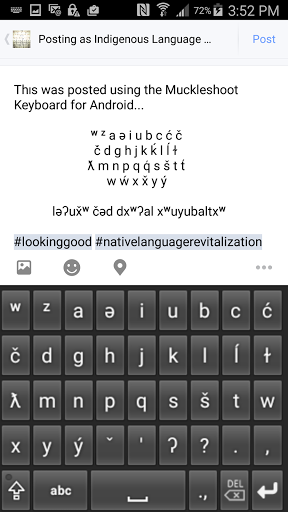
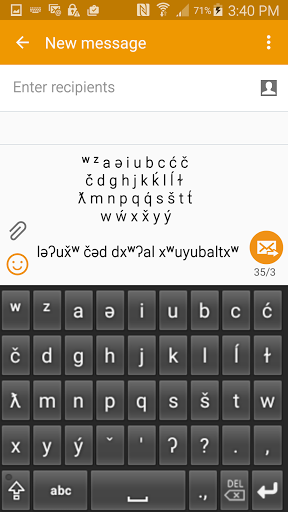



















![icon Oxford Arabic Wordpower [code]](https://img.apkcafe.it/img:bz1lZHVhdDEmbD05NDMmaD1wbmcmZj1HbGk5MCZpPTA)




















































